Як перетворити документ Excel у PDF та навпаки - методи, чому це потрібно

- 4846
- 826
- Hubert Hintz
У програмі Microsoft Office Excel користувачі можуть працювати з електронною таблицею. Вони є сіткою клітин, які містять інформацію. Окрім заповнення книги Excel, ви можете виконувати різні математичні операції, створити візуальні схеми та вставити інші елементи. Програма також працює з даними з інших джерел та баз даних, і користувач може зберегти результат в одному з декількох популярних форматів.

Ми розглядаємо різні варіанти перетворення файлів
Надання файлу Excel у PDF найчастіше використовується у двох випадках - коли документ потрібно передавати:
- У друкарні друкарні;
- Ще один користувач - інформація повинна бути надана у більш простому вигляді, а файл не слід редагувати.
Крім того, документи у форматі PDF можуть бути відкритими на будь -якому комп’ютері, навіть якщо на ньому не встановлено те чи інше Excel. Перетворення документа в інший формат може бути здійснено декількома способами. Сюди входить використання Excel - ця функція вперше з'явилася у версії 2010 року.
Існують протилежні ситуації - коли PDF потрібно перетворити у файл Excel. Наприклад, у випадку, коли колега надсилає вам дані з недавнього звіту чи проекту, або ви завантажили файл, автор якого хотів зробити читання простішим або приховати формули Excel. У будь -якому випадку, якщо вам потрібно працювати з документом і внести зміни, його доведеться передати з PDF на XLS.
Як перекладати Excel в PDF
Структура таблиці в екзолі досить складна. Редагування комірок містить не лише звичайну інформацію, але й формули, зовнішні посилання та графічні елементи. Цей фактор ускладнює оборот документів у програмі.
Для того, щоб збільшити ймовірність того, що інший користувач зможе відкрити та прочитати документ, ви можете перекласти його на PDF. Це також зручно, коли необхідно приховати формули від третього партії, за якими обчислювали певні показники в клітинах книги. Перш ніж надсилати файл поштою або ввести його в загальний доступ, зробити перетворення в PDF одним способом:
- За допомогою функцій, вбудованих у EXEL;
- Через офіційну надбудову від Microsoft;
- Використання Інтернет -служб;
- У завантаженій програмі.
Документ у форматі PDF, який ви отримаєте будь -який із методів, буде відрізнятися в цілісній структурі. Він може бути відкритий на будь -якому, включаючи мобільний, пристрій, а також не може бути відредагований читачем. Такий файл не містить посилань на третій партії ресурси та формули обчислення.
Як перекладати Excel в PDF у редакторі
Щоб використовувати цей метод, вам не доведеться шукати третій партії - онлайн або завантажувати. Все робиться в Excel:
- Виберіть клітини таблиці, яку ви хочете перетворити в PDF, або перейдіть до наступних кроків, якщо ви хочете перетворити весь аркуш (майте на увазі, що документ можна повернути назад - це не так просто, а вся структура залишиться);
- Клацніть "Файл";
- Виберіть "Експорт";
- У EXEL 2010 натисніть "Зберегти як", в більш нових версіях, спочатку вкажіть місцезнаходження та ім'я;
- У списку форматів виберіть PDF;
- Щоб налаштувати майбутній документ, натисніть "Параметри" - ви можете встановити діапазон сторінок, які будуть перетворені, виберіть лише конкретні комірки, активний аркуш або всю книгу;
- Виберіть метод оптимізації - для малих файлів "стандарт" підходить, тоді як для великих ви повинні змінити параметри;
- Назвіть файл і збережіть його - він негайно відкриється за замовчуванням;
- Якщо документ не відкрився, можливо, ваш комп'ютер не підтримує читання PDF - встановіть відповідну програму та перевірте, чи все було завантажено правильно;
- Якщо вам потрібно внести зміни, зробіть їх до документа-художника Exel, тоді перетворіть його ще раз.
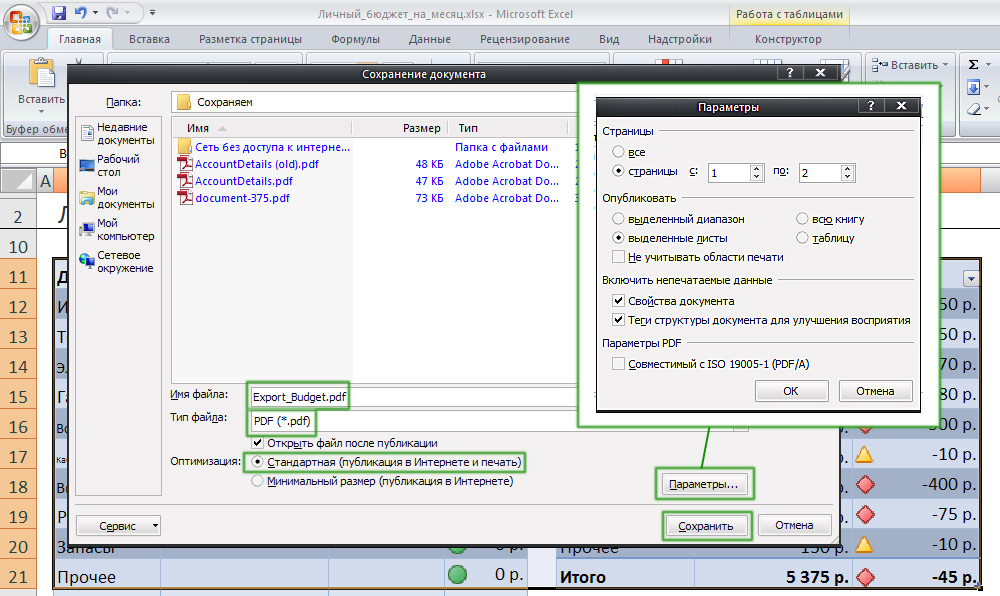
Зберегти, ви можете встановити додаткові параметри
Як перенести Excel на PDF за допомогою офіційної надбудови для редактора
Цей метод підходить для тих випадків, коли EXEL не дозволяє конвертувати, оскільки у встановленій версії немає такої можливості. Ви можете обійти обмеження, встановивши спеціальну надбудову (плагін), яка називається "Зберегти як PDF та XPS". Ви можете завантажити функціональність з офіційного веб -сайту Microsoft - це безкоштовно.
Для самого перекладу вам потрібно:
- Після встановлення плагіна в головному меню EXEL поле "Створіть PDF/XPS" у розділі "Зберегти" - виберіть формат PDF та назвіть документ;
- Збережіть цей файл у потрібному каталозі на комп’ютері.
Для того, щоб зробити зручніше працювати з функцією, використовуйте можливості для виділення комірок або збереження цілої сторінки або аркуша, які описані в останньому методі.
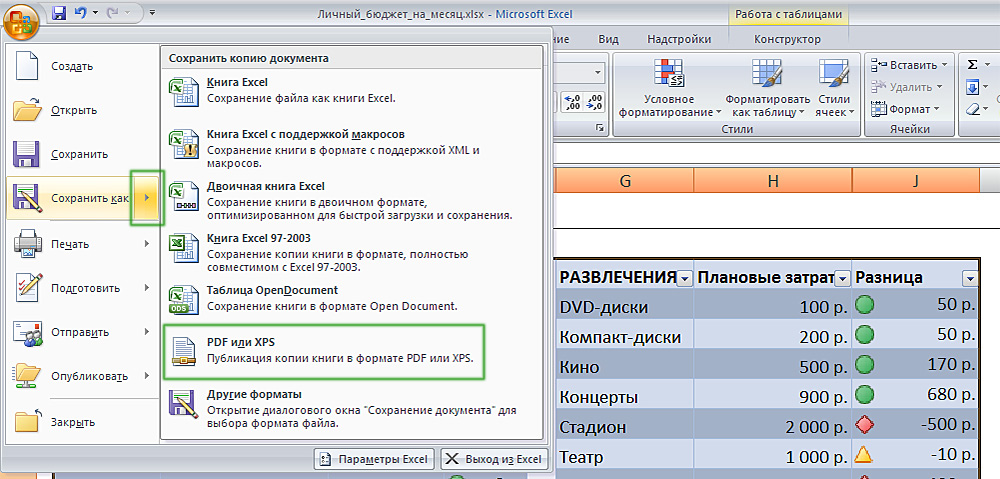
Залежно від версії офісу, пункти меню можуть трохи відрізнятися
Як перекладати Excel в PDF за допомогою Інтернет -служб
В Інтернеті є велика кількість перетворювачів, які дозволяють перетворити XLS у PDF для декількох кліків. Більшість із них роблять це безкоштовно або пропонують користувачеві демонстраційний режим. Для перетворення вам зазвичай потрібно:
- Завантажте документ у систему обслуговування;
- Виберіть формат, в який буде переведено документ, якщо вони будуть доступні;
- Запустити конверсію;
- Завантажте файл у форматі PDF на свій комп'ютер.
Усі послуги мають подібні функціональні можливості, але рекомендується вибирати перевірені, щоб віруси не потрапляли на комп’ютер. Тим не менш, метод не рекомендується, якщо можна перетворити безпосередньо в EXEL. Це складніше і довше, і деякі послуги надають обмежені можливості або просять заплатити за трансформацію.
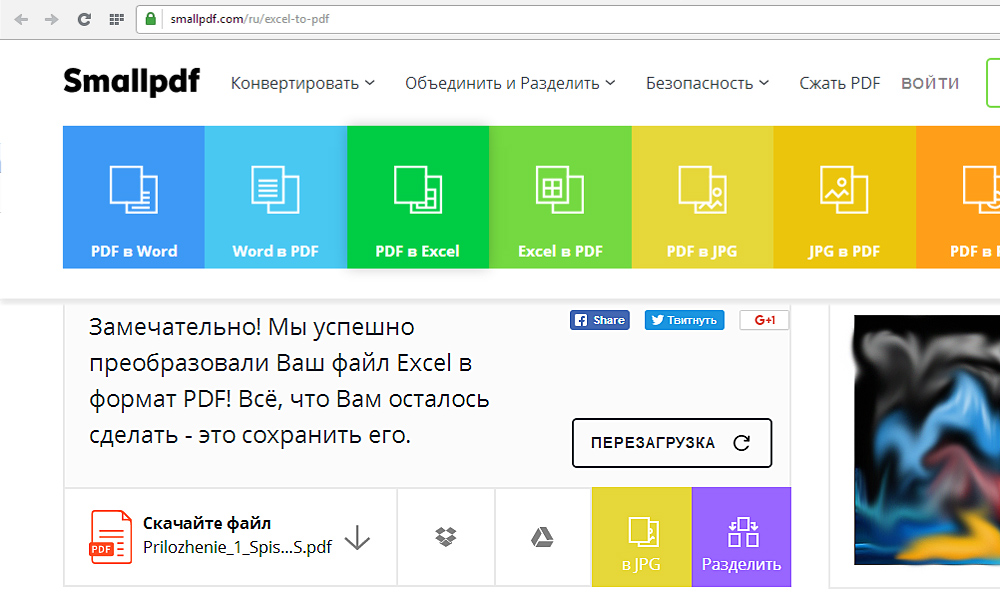
Один із багатьох прикладів онлайн -інструментів
Як перекладати Excel у PDF за допомогою третійпартій, завантажених програм
Як і в Інтернеті, такі програми дозволяють здійснювати трансформацію без використання функціональності. Це необхідно у випадках, коли версія редактора не дозволяє вам робити процес у ньому. Програми працюють за принципом віртуального принтера - вони приймають ваш файл "у друку", але замість того, щоб видати паперовий документ, вони зберігають його в інший каталог. У той же час, під час процесу ви можете змінити формат, в тому числі від XLS до PDF.
Однією з найкращих програм для трансформації поза EXEL є універсальний перетворювач документів. Він додає до головного меню редактора кілька функцій у вигляді "гарячих" клавіш, щоб легше зберегти файл в іншому форматі. Встановлюючи універсальний перетворювач, ви можете перекласти документ EXEL у PDF у пару пресів:
- Перейдіть на панель інструментів перетворювача:
- Виберіть "Перетворити в PDF" ("Перетворити в PDF");
- Вкажіть ім'я та розташування файлу, виконайте збереження.
Цей метод, як і у випадку з онлайн-службами, рекомендується для тих версій Excel, в яких неможливо провести конверсію за допомогою вбудованих функцій.
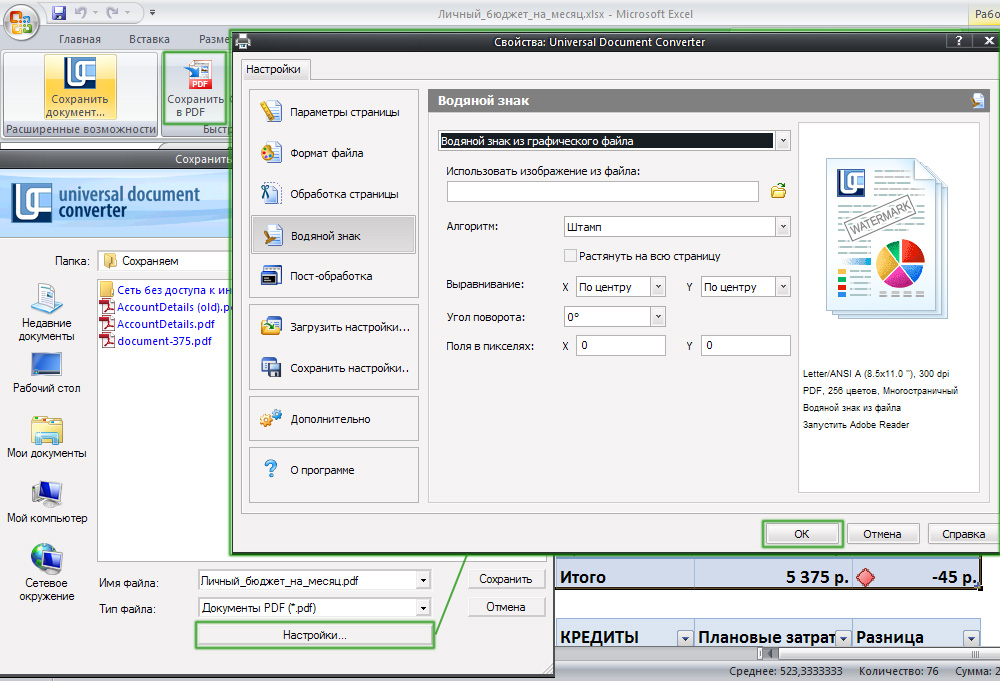
Універсальний перетворювач документів інтегрується в програму
Як розмістити цілий аркуш Excel на одній сторінці PDF
Якщо вам потрібно зробити так, щоб один аркуш книги Exel займає одну сторінку в PDF і в той же час відображається правильно:
- Відкрийте "позначку сторінки" в Excel, натисніть на стрілку, яка відкриває додаткові параметри (значок у правому нижньому куті сторінки "Параметри сторінки");
- Активуйте предмет "Розмістіть не більше" і вкажіть кількість сторінок, що дорівнює одній;
- Клацніть "ОК", надрукуйте файл у PDF, використовуючи функції EXEL, додатковий плагін або універсальний перетворювач документів.
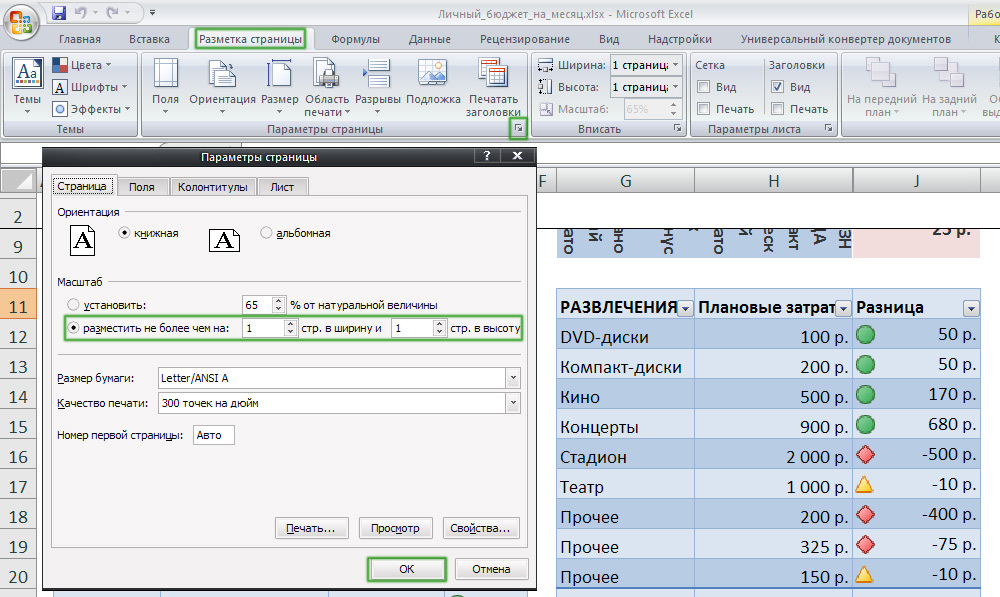
Налаштувати документ у формат аркуша дуже просто
Як масово перенести файли Excel у формат PDF
Якщо ви регулярно створюєте велику кількість документів XLS, які потрібно перенести на PDF, це можна зробити за допомогою автоматичної функції. Вона буде працювати швидше, але вам не доведеться здійснювати всі дії вручну.
У універсальному перетворювачі документів є така можливість. Щоб активувати його, вам потрібно зробити налаштування:
- Підтримуючи документ, виберіть програму серед принтерів;
- Натисніть "Змінити налаштування";
- У параметрах остаточного документа вказують формат PDF;
- Щоб запустити перетворення пакету, натисніть "запустити";
- Поточні та наступні документи будуть зберігатись у правильній формі - це може бути скасовано в тих же налаштуваннях.
Ви також можете скористатися завантаженою програмою Polder Mill, яка здатна працювати з великою кількістю файлів різних форматів, що надходять із зовнішніх джерел. Він був створений для спрощення роботи працівників компанії, які повинні були конвертувати все вручну. Використовуйте папок.
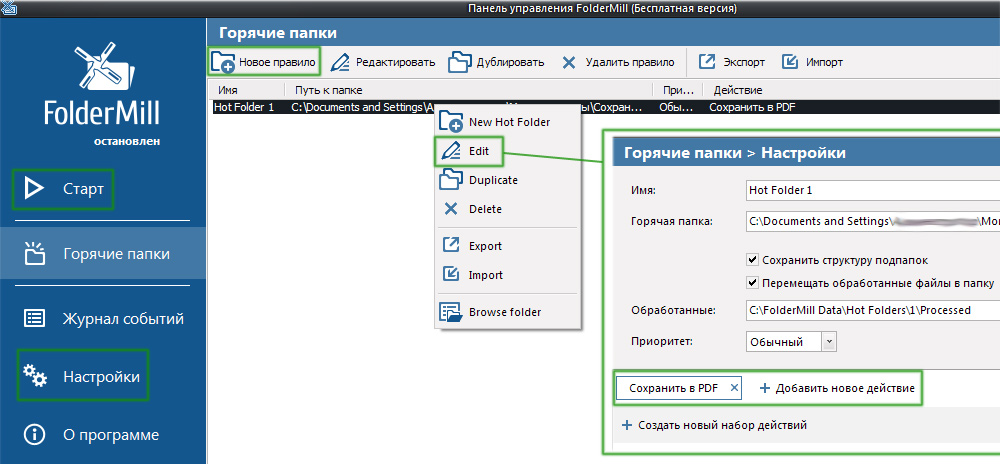
Додаток актуальний з великою кількістю конвертованих документів
Як захистити отриманий пароль файлу PDF
Захист від доступу без відповідного коду необхідний для запобігання зчитуванню файлів третіми сторонами. Найпростіший спосіб зробити це також використовувати універсальний перетворювач документів. Щоб активувати захист, вам потрібно:
- Відкрийте необхідний документ у форматі XLS у Excel;
- Клацніть "Друк", виберіть Універсальний перетворювач як принтер і виберіть "Властивості";
- Налаштуйте функцію, щоб вихідний документ був у PDF - це робиться у "Форматі файлу";
- У полі "PDF standart" вкажіть абзац "пароль" та введіть секретний код;
- Якщо вам потрібно додати сторінку до документа упаковки, не змінюйте сам секретний код (якщо файл спочатку не мав захисту, не встановлюйте його на нових сторінках);
- Клацніть "ОК", надрукуйте документ EXEL у вигляді PDF за допомогою перетворювача.
Як перекладати PDF в Excel
Зворотні ситуації, коли вам потрібно конвертувати PDF в Excel, вони трапляються, якщо вам надіслали файл, автор якого не враховував, що ви хочете редагувати. Крім того, документи PDF часто є єдиним доступним форматом при завантаженні різних таблиць з компаніями в компаніях. Вони розроблені, щоб файл буде доступний у будь -якій системі, навіть якщо на пристрої немає пристрою Excel.
На відміну від початкової трансформації таблиці EXEL в документ PDF, зворотна процедура є більш складною. Тим не менш, він також може бути виконаний у редакторі - для цього вам доведеться використовувати один із двох варіантів:
- Функція "Текст за стовпцем" в Microsoft Office Excel (також необхідний зчитувач акробатів);
- Інтернет -конвертер;
- Завантажена програма для трансформації.
Як перекласти PDF в Excel за допомогою опції "Text за стовпцями"
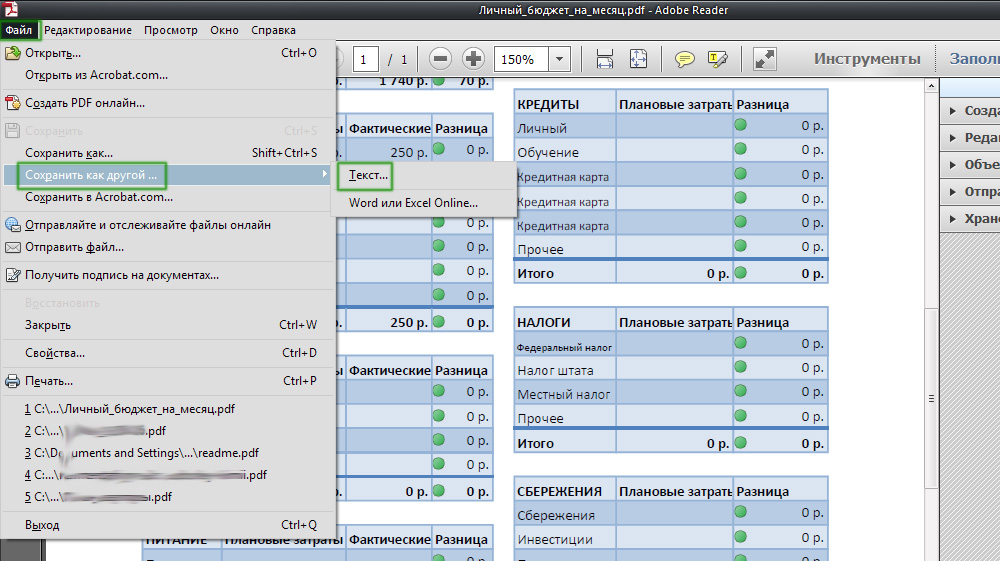
Adobe Popular Viewer надає таку можливість
Цей метод не вимагає завантаження спеціальних програм або використання онлайн -сервісів - достатньо зчитувача акробатів, який знаходиться майже на кожному комп’ютері. Для трансформації вам потрібно:
- Відкритий PDF у читачеві Acrobat;
- Зберегти як звичайний текст за допомогою "файлу" - "Зберегти інші" - "текст" (або "Файл" - "Зберегти як" - "Тип файлу" - "Текстовий файл");
- Вкажіть назву та каталог збереження, натисніть "Зберегти";
- Далі відкрийте текстовий документ і передайте з нього файли у новий файл Excel - вставте в комірку A1;
- Використовуйте функцію для автоматичного розподілу - "Дані" - "Робота з даними" - "текст за стовпцем";
- Відкриється вікно "Майстер текстів", де у розділі "Формат вихідних даних" вам потрібно вибрати "З роздільниками", а потім "Далі";
- Як знак бакалавра, встановіть зазор, зніміть решту позначок;
- Вкажіть будь -який стовпець у "Зразок бази даних", виберіть "текст" у "Формат даних стовпців";
- Повторіть минулі кроки для кожного стовпця у зразках;
- Клацніть "Готовий", щоб завершити процедуру - дані з PDF будуть впорядковані в Excel за стовпцем.
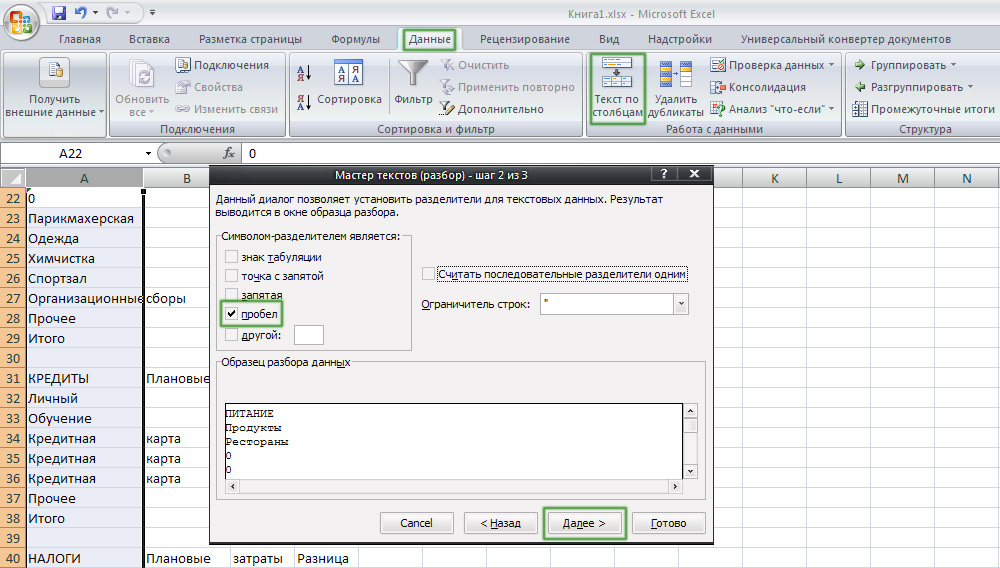
Послідовність операцій складається з декількох етапів
Як перекладати PDF в Excel за допомогою Інтернет -служб
В Інтернеті є багато програм, щоб перетворити XLS на PDF. На відміну від зворотної дії, з цим перетворенням, використання послуги зазвичай простіше. Зазвичай процедура відбувається наступним чином:
- Завантажте PDF в систему трансформації (щоб отримати найкращий результат, використовуйте файли, в яких збережена структура таблиці);
- Виберіть необхідний формат і почніть конвертувати;
- Коли процес завершується, завантажте отриманий документ.
Багато програм мають обмеження щодо обсягу даних або кількості файлів, які вони пропонують зняти, отримуючи оплачений доступ. Деякі служби потребують адреси запису, щоб надіслати йому файл. Швидше за все, вам доведеться привести таблицю до потрібного типу, оскільки послуги рідко впораються з форматуванням - особливо складними документами. Тим не менш, вони виконують основну роботу і потребують лише декількох кліків, щоб розпочати конверсію.
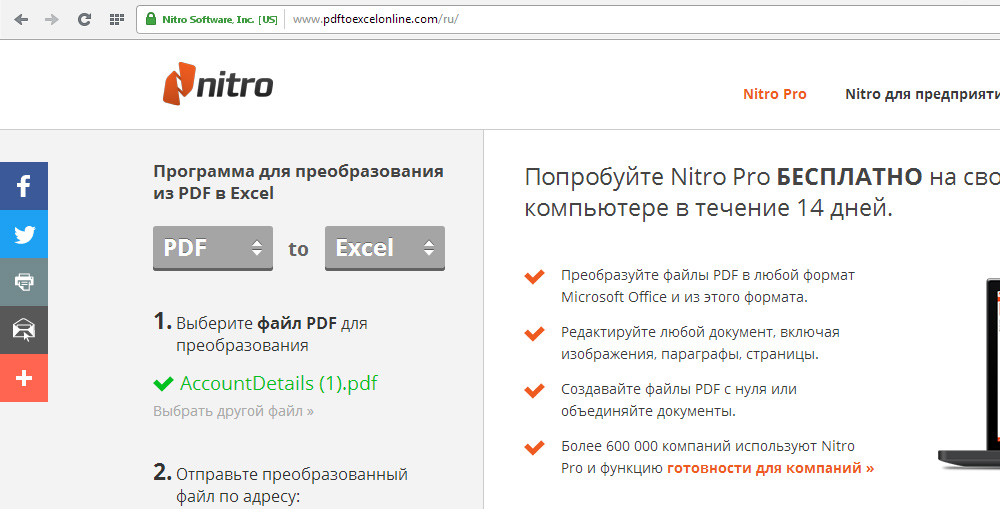
Приклад онлайн -сервісу для трансформації
Як перекласти PDF в Excel за допомогою завантаженої програми
Існує велика кількість перетворювачів, які можна завантажити для використання. Зазвичай найефективніший - оплачений. Їх слід купувати, якщо вам доведеться працювати з великою кількістю документів. Зазвичай процес відбувається приблизно так:
- Ви відкриваєте необхідний PDF -файл або телефонуєте в контекстне меню для нього в місці;
- Виберіть функцію перетворення, остаточний формат, ім'я та каталог;
- Здійснити конверсію.
Результат
PDF -документи є більш популярними, оскільки вони можуть бути відкритими на будь -якому комп’ютері. Перетворення XLS в PDF необхідне для того, щоб полегшити запуск на різних пристроях, спростити читання та забороняйте редагувати та переглядати властивості таблиць комірок. Зворотна трансформація необхідна для роботи з даними даних у інтерфейсі Excel.

